¿Se bloquean tus juegos favoritos en Windows? Así lo solucionas

Windows 10 no para de crecer y mejorar, un sistema operativo cada vez más potente y válido para todo tipo de usuarios. Y es que este abarca tanto sectores domésticos como más profesionales, tal y como la mayoría de vosotros ya habréis podido comprobar de primera mano.
Con esto lo que os queremos decir es que este sistema de los de Redmond intenta adaptarse a todo tipo de usos y usuarios. De este modo, en estos momentos la mayoría de las personas usar sus PCs basados en este software, tanto en la oficina, como para sus momentos de ocio en casa. Claro está, para ello no solo basta con el sistema como tal, sino que además vamos a necesitar una serie de aplicaciones específica que nos echen una mano.
De este modo instalados en el equipo tenemos complejos programas de diseño, ofimáticos o para la programación, además de juegos y reproductores multimedia. Estos son solo algunos de los ejemplos que muchos tienen actualmente en sus equipos, pero la variedad a este respecto va mucho más allá. No nos podemos olvidar de los tan usados navegadores de Internet, visores de fotos, etc. Sin embargo en este caso nos vamos a centrar en un tipo de uso concreto que no para de crecer en Windows 10, los juegos.
Como ya hemos podido comprobar en los últimos meses, la plataforma PC para jugar no ha parado de crecer en los últimos años. Buena parte de la culpa de todo ello la tienen las tiendas y plataformas que nos ayudan en estas tareas. Nos referimos con estos a elementos como lo que nos presenta Steam o la Epic Store, entre otras propuestas similares. Tal y como os comentamos, el uso de este software lúdico va en aumento, así como la exigencia del mismo. Es por ello que estos no siempre funcionan todo lo bien que nos gustaría.
Cómo solucionar el bloqueo de juegos en Windows 10
Son varios los problemas e inconvenientes que nos podemos encontrar en este sentido, es decir, a la hora de ejecutar juegos en Windows. Esto no quiere decir que sean habituales, todo lo contrario, pero pueden aparecer igualmente de manera repentina. Uno de los fallos más comunes a la vez que temidos, son los bloqueos de ejecución durante una partida, o en el arranque del título.
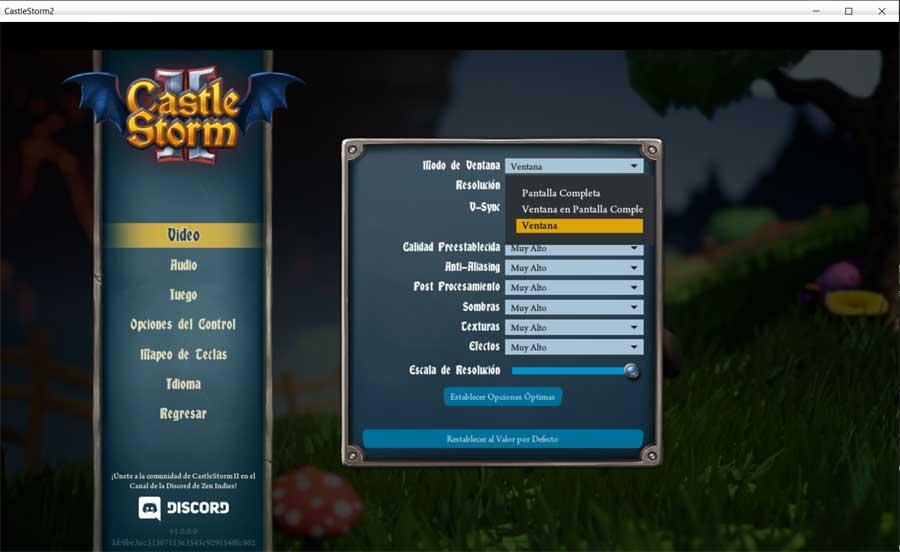
Por tanto, en el caso de que seas de los que le gusta disfrutar de sus juegos favoritos en el PC basado en Windows , es probable que nos hayamos encontrado con que algunos juegos se bloquean en Windows 10. Es por todo ello que a continuación os vamos a mostrar cómo solucionar estos bloqueos a los que nos referimos. Estos pueden venir dados por varias razones, por lo que en estas mismas líneas os vamos a exponer algunas de las más habituales, así como la manera de solucionarlo.
Disponer de la última versión de Windows 10
Lo primero que tenemos que hacer si nos encontramos con el mencionado problema, es comprobar que tenemos Windows 10 completamente actualizado. Con esto lo que os queremos decir es que no tengamos actualizaciones pendientes de instalar, algo que podemos comprobar en Windows Update.
Para ello basta con que hagamos uso de la combinación de teclas Win + I para acceder a la aplicación de Configuración. A continuación nos situamos en Actualización y seguridad para poder ver Windows Update y comprobar si tenemos el sistema debidamente actualizado.
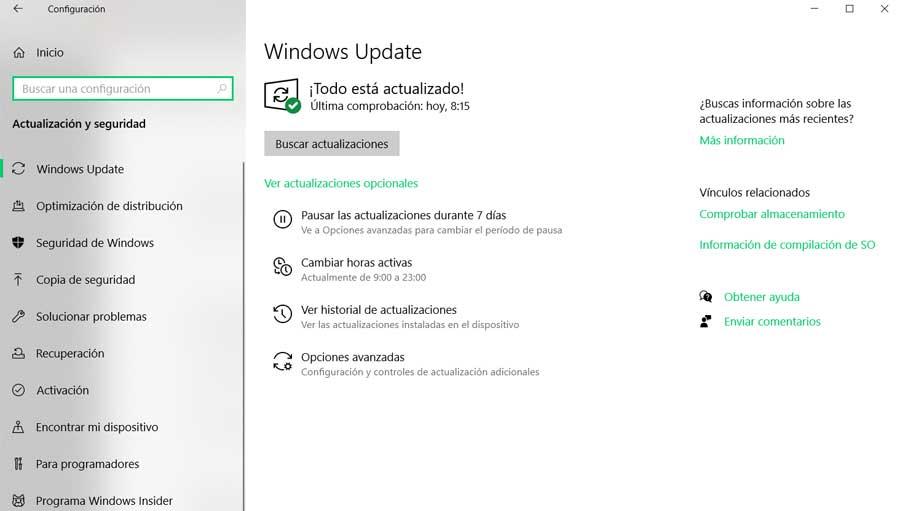
Utilizar la más reciente versión del juego
Algo similar debemos tener muy en cuenta en lo que se refiere al título con el que estamos teniendo problemas. Esto se debe a que tal y como sucede con el resto de programas, los juegos también necesitan ser actualizados. Es por ello que para evitar los comentados bloqueos, también es importante comprobar que estamos usando la última versión del mismo.
Y es que hay que tener en cuenta que estos parches que envían los desarrolladores están ahí precisamente para corregir posibles fallos que se puedan dar, como el bloqueo.
Actualizar los drivers gráficos en Windows
En el caso de que lo mencionado no funcione, otro paso a dar para solucionar al problema, actualizar el driver de la tarjeta gráfica. De igual modo también tenemos la posibilidad de desinstalar este elemento y volver a instalarlo en Windows. Así, para ello primero tenemos que abrir el Administrador de dispositivos del sistema. En mismo lo encontramos tras pulsar con el botón derecho del ratón en el botón de Inicio.
Una vez en la nueva ventana que aparece en pantalla, desplegamos los adaptadores de pantalla y hacemos clic con el botón secundario sobre la tarjeta gráfica instalada. En ese momento ya podremos seleccionar la opción de Actualizar controlador o Desinstalar el dispositivo. Os recomendamos usar en primer lugar la primera de las opciones, y en el caso de que no funciones, desinstalar el controlador por completo.
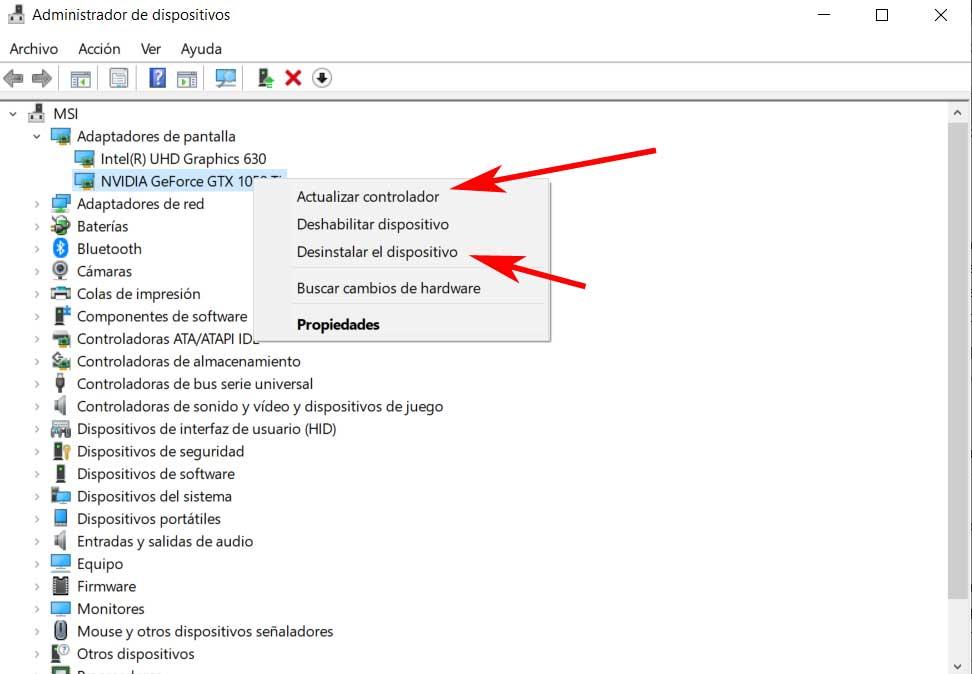
Una vez hecho esto, ya podremos volver a instalarlo o dejar que Windows lo instale de forma automática y así se solucione el problema expuesto en el juego.
Liberar recursos del equipo en Windows
Se puede dar el caso de que dispongamos de un ordenador un tanto antiguo o limitado en cuanto a especificaciones internas. Por tanto la ejecución de ese juego que intentamos iniciar o al que deseamos jugar, se bloquee. Es por ello que una buena solución que podemos llevar a cabo, es cerrar aquellas aplicaciones que no necesitemos en ese momento. Y es que hay que tener en cuenta que las mismas están consumiendo recursos del PC que podrían ser necesarios para el juego en cuestión.
Por lo tanto no tenemos más que hacer un repaso de los programas que estamos ejecutando en ese instante en Windows, y cerrarlos por completo. De este modo parte de la memoria RAM, uso de CPU y de GPU del ordenador se liberarán automáticamente, quedando disponibles para el juego que nos interesa ahora.
Activar el Modo Juego
Pero eso no es todo, sino que también podemos echar mano del denominado Modo Juego que integra el propio Windows 10. Esta es una función interna con la que logramos que sea el propio sistema operativo el que priorice los recursos del PC para que los use el juego que estamos ejecutando. Además esto es algo que podemos activar de manera sencilla, de nuevo desde la aplicación de Configuración del sistema.
Una vez nos encontremos en la ventana de la misma, en este caso nos situamos en el apartado de Juegos / Modo Juego, donde veremos la opción para activar.
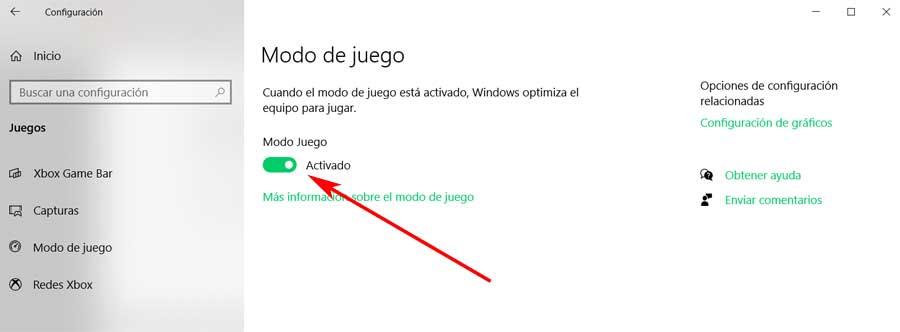
Fuente: SoftZone https://ift.tt/3kZtiwx Autor: David Onieva
.png)
